温馨提示:这篇文章已超过452天没有更新,请注意相关的内容是否还可用!
妙享中心升级及小米电脑管家官网版本发布,针对非小米笔记本用户提供了安装教程。此次升级带来了更多便捷功能,适用于各类用户。非小米笔记本用户通过安装教程可以轻松安装并使用相关软件,享受智能化管理电脑的便利。此次更新旨在提升用户体验,满足不同用户的需求。
对于流量不足的同学,推荐访问SAGIMA的流量卡商店。
人工智能学习
最近发现了一个通俗易懂、风趣幽默的人工智能学习网站,适合想要了解和入门的朋友,点击访问链接。
小米新品及系统发布
十月底,小米新品发布会发布了新的年度旗舰手机小米14和14 Pro,同时发布了最新的自研系统——小米澎湃OS(Xiaomi HyperOS),这是小米旗下的“人车家全生态操作系统”。
小米电脑管家及安装
新系统强调“人-车-家”万物互联,在笔记本端,早前的MIUI+已正式更名为小米电脑管家,如果你对小米妙享中心感兴趣并想进行安装,以下是详细步骤。
确认电脑是否已安装旧版本的小米妙享
如果通过Total Uninstall或解压安装文件覆盖旧版本安装,请先卸载旧版本小米妙享、重启系统,并检查是否存在以下路径中的文件:

C:\Program Files\MI\AIoT
如果存在,请先删除再进行安装,否则可能导致安装失败、安装卡进度、屏幕镜像失败、画面流转失败、电脑蓝屏等问题。
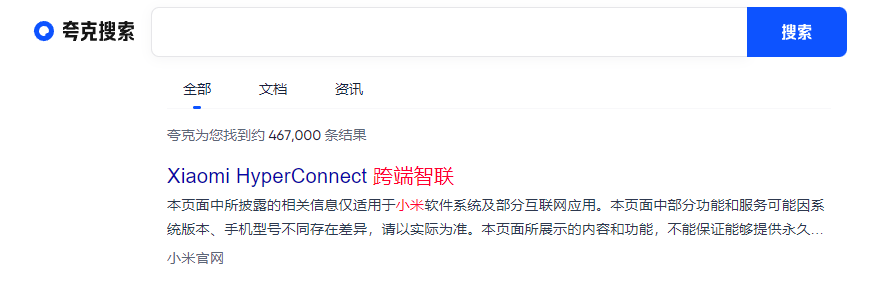
下载与安装
1、搜索并访问小米跨终端智联官网:Xiaomi HyperConnect 跨端智联。
2、在页面最下方,可以下载最新版的小米电脑管家。
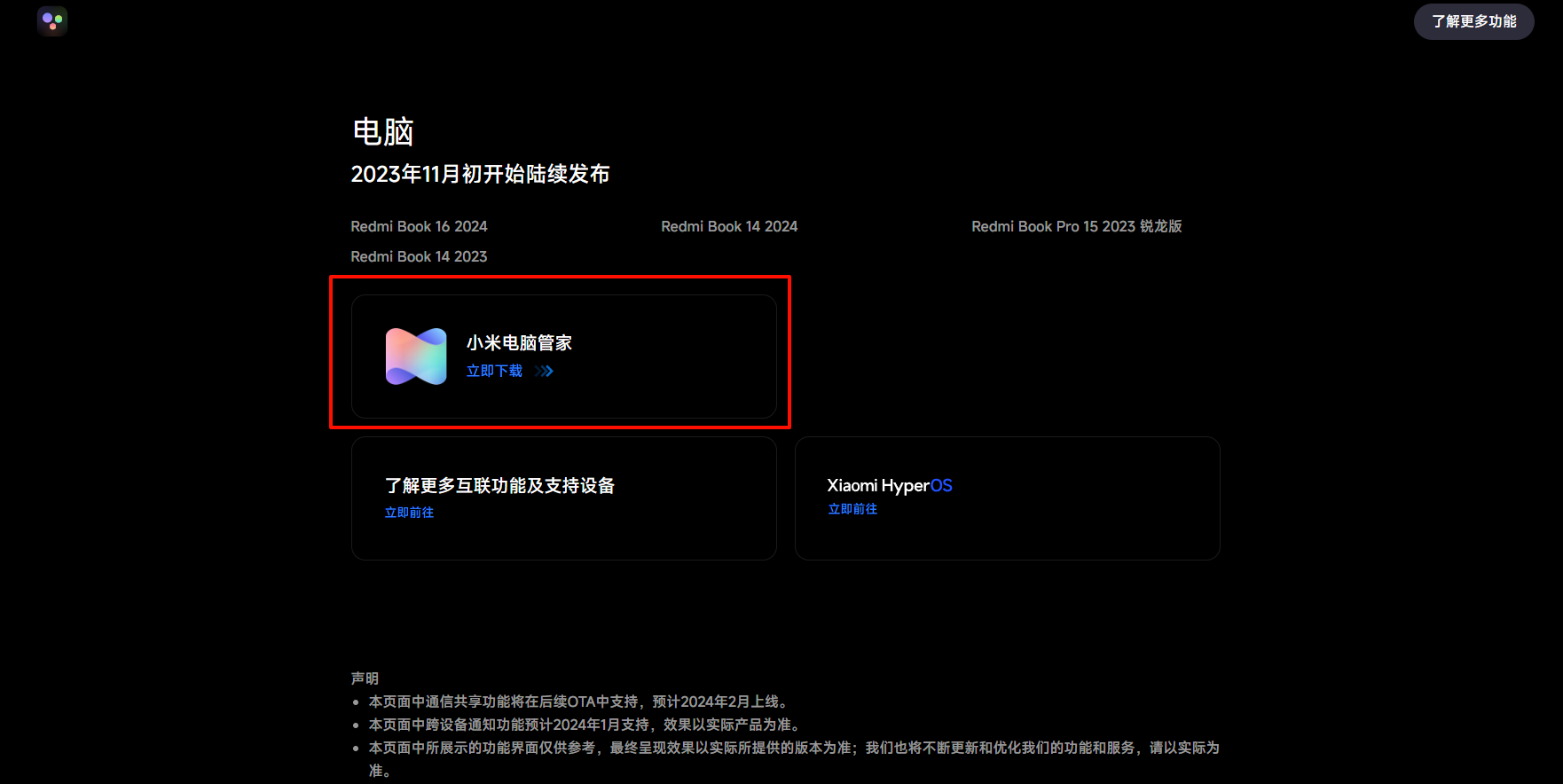
3、还需要下载一个机型补丁,链接为:[https://sagima.lanzouy.com/i6BlS1koczve,](https://sagima.lanzouy.com/i6BlS1koczve%E3%80%82)
4、安装的思路很简单,将下载的文件放在同一个文件夹里,然后双击exe文件进行安装,无需其他操作,直接勾选【阅读并接受xxxx】进行安装即可。
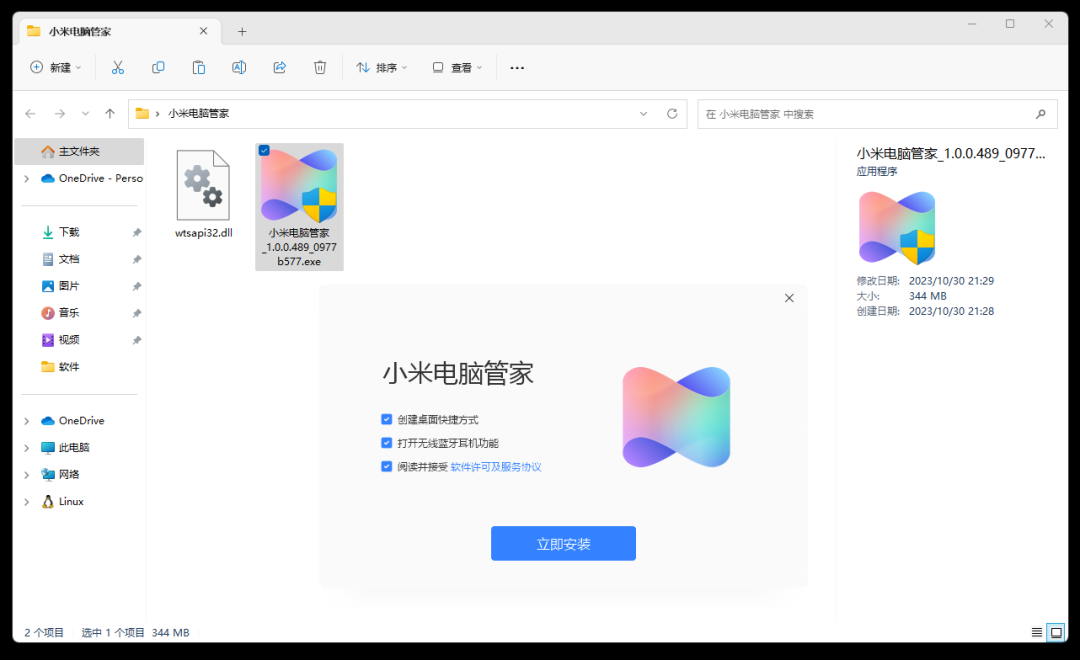
投屏设置
安装完成后,为了解锁投屏功能,需将补丁文件【wtsapi32.dll】放到指定的文件夹内,为了能使手机顺利投屏,还需在显卡控制面板进行一些操作,将程序改为使用电脑集显,具体设置可以参考之前的截图或根据软件提示进行操作。
注意事项及建议
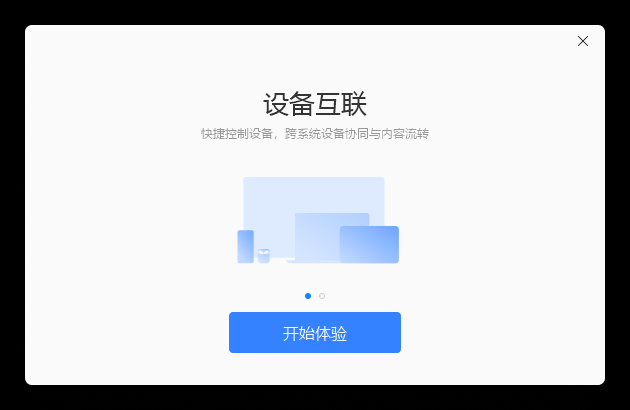
1、当前大部分设备可能还未更新最新的澎湃OS系统,除了投屏功能之外的其他功能都可以正常使用,建议在同一个WiFi下使用,以确保投屏成功。
2、某些硬件条件下可能无法使用小米妙享,例如没有核显、不支持WIFI 6、无WLAN和蓝牙、非Intel的无线网卡的电脑,遇到问题可能是软件不支持你的电脑硬件或软件本身的问题,而非补丁的问题,伪装主板厂商解锁流转、伪装主板型号通过设备检查以及伪装Windows 11通过新版本之前的系统版本检查是补丁的原理。
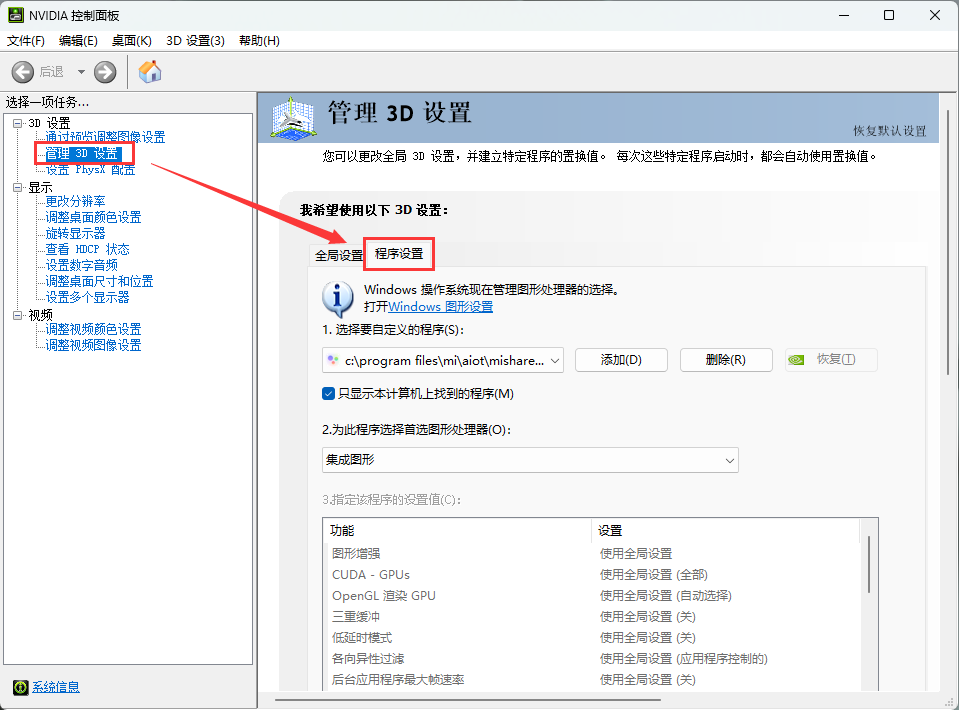






还没有评论,来说两句吧...